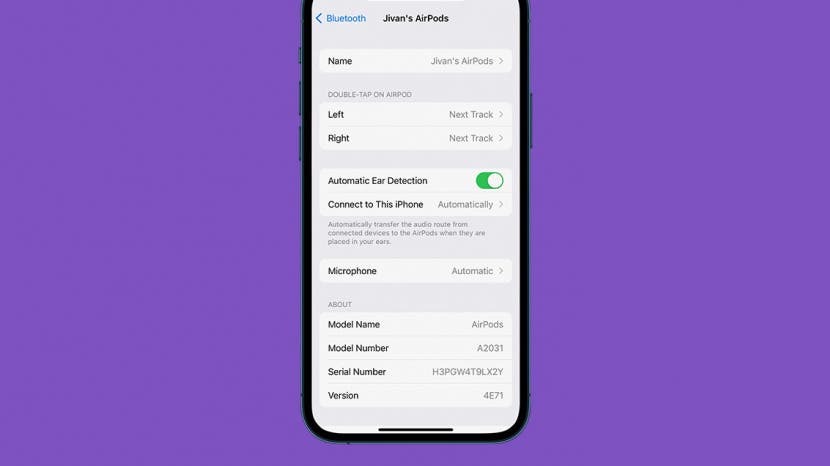
* Tento príspevok je súčasťou iPhone LifeNewsletter Tip dňa. Prihlásiť Se. *
Je úžasné, koľko techniky sa vtesnalo do takého malého balenia. Kúzlo AirPods spočíva v patentovanom čipe H1 spoločnosti Apple. Spolu s optickými senzormi a pohybovými akcelerometrami vám tiež umožňuje spustiť, zastaviť alebo preskočiť skladby pomocou dotykových ovládačov. Čítajte ďalej a dozviete sa, ako preskočiť skladby na slúchadlách AirPods, AirPods 2, AirPods 3 a AirPods Pro.
Súvisiace: Ako zmeniť hlasitosť na AirPods, AirPods 2, AirPods 3 a AirPods Pro
Prečo si tento tip zamilujete
- Pohybujte sa v zozname skladieb bez toho, aby ste museli siahať po telefóne.
- Prispôsobte si nastavenia dotykového ovládania AirPodov a AirPodov 2.
Ako používať ovládacie prvky slúchadiel AirPods (1. a 2. generácia)
V predvolenom nastavení budú vaše AirPods prvej a druhej generácie preskakovať skladby, ak dvakrát klepnete na ľavé alebo pravé AirPod. Môžete si však prispôsobiť aj nastavenia dotyku a nastaviť, ktoré gesto vám umožní preskočiť skladbu. Pred vykonaním krokov nižšie vložte slúchadlá AirPods a pripojte ich k iPhonu tak, ako by ste to robili normálne, keď sa pripravujete na počúvanie zvuku. Ak chcete získať ďalšie šikovné tipy na slúchadlá AirPods, zaregistrujte sa zdarma
Tip dňa newsletter.- Keď sú vaše AirPods pripojené k vášmu iPhone, otvorte Aplikácia Nastavenia.
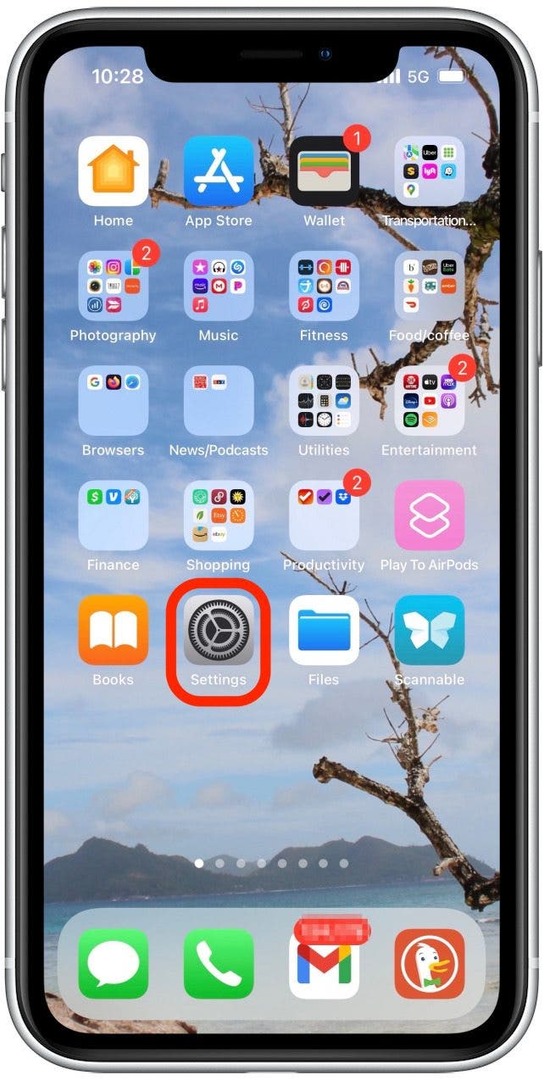
- Klepnite Bluetooth.

- Klepnite na ikonu informačná ikona vedľa slúchadiel AirPods.

- Klepnite Vľavo alebo Správny pod sekciou Dvojitým klepnutím na AirPod môžete prispôsobiť príkazy dotykového ovládania pre ľavý alebo pravý AirPod.

- Vyberte Ďalšia skladba ak chcete, aby príkaz dvojitého ťuknutia pre daný AirPod preskočil na nasledujúcu skladbu.

- Vyberte Predchádzajúca skladba ak chcete, aby sa príkaz dvojitým klepnutím pre daný AirPod vrátil na predchádzajúcu skladbu.

- Kliknutím na názov slúchadiel AirPods v ľavom hornom rohu obrazovky ukončíte.

- Ak chcete, zopakujte vyššie uvedené kroky na prispôsobenie druhého AirPodu.
Ako používať ovládacie prvky AirPod Touch (3. generácia a AirPods Pro)
Ak máte AirPods 3 alebo AirPods Pro, postup je podobný, ale namiesto ťuknutia na spustenie príkazu stlačíte driek AirPodu. Dotykové ovládacie prvky na preskakovanie skladieb sú tiež predprogramované a nemožno ich meniť rovnakým spôsobom ako AirPods a AirPods 2. Príkazy na preskočenie skladieb sú nasledovné:
- Ak chcete preskočiť na ďalšiu skladbu, dvakrát stlačte senzor sily.

- Ak sa chcete vrátiť na predchádzajúcu skladbu, 3-krát stlačte senzor sily.
To je všetko! Teraz viete, ako preskakovať skladby na slúchadlách AirPods, AirPods 2, AirPods 3 a AirPods Pro.
Podrobnosti o autorovi

Podrobnosti o autorovi
Jivan bol vždy veľkým fanúšikom produktov Apple, odkedy sa na scénu objavil pôvodný iPod, a je nadšený rýchlym tempom technológie. Jivan má zázemie v oblasti obchodu aj techniky a má titul v oblasti podnikovej administratívy. Rád skúma nové tipy a nápady a zdieľa ich s ostatnými. Jivan býva mimo San Diega v slnečnej južnej Kalifornii a snaží sa tráviť toľko času, koľko je v ľudských silách vonku so svojimi dvoma malými synmi, ktorí športujú, naháňajú vlny a na zdanlivo nekončiacom pátraní po tom najlepšom rybie taco.